
Ce tutoriel est écrit avec Photoshop CS 6.
Pour réaliser cet effet de craquelure, vous avez besoin d’une photo, d’un bras par exemple, et également d’une texture de craquelure.
Télécharger des textures de craquelures :
Vous pouvez trouver des textures de craquelures sur le site Texture.com (CGTexture) par exemple.
Sur ce site les textures sont gratuites, il suffit de s’enregistrer (Sign up for free).
Ajouter des craquelures sur la peau :
► ouvrir l’image sur laquelle appliquer les craquelures, par exemple un bras

► ouvrir l’image de la texture puis
► glisser/déposer la texture sur la partie de la peau à craqueler (ou copier/coller l’image)
► adapter la taille de la texture en fonction des dimensions de l’image (menu )

► en haut du panneau Calques, passer le calque en mode Produit
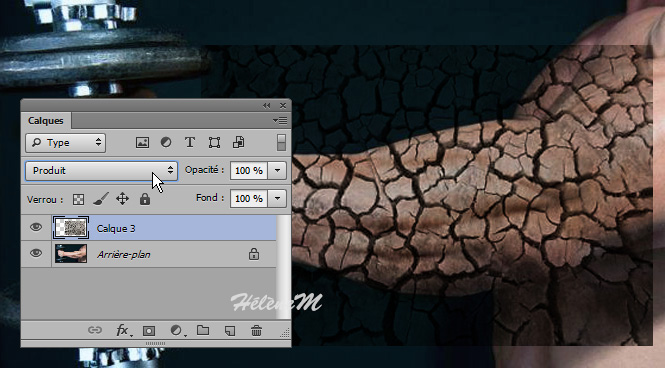
► en bas du panneau Calques, maintenir la touche Alt et cliquer sur l’icône Ajouter un masque de fusion

La touche Alt permet de le remplir automatiquement de masque de Noir, ce qui fait disparaitre la texture !
► pour faire apparaître la texture, prendre l’outil Pinceau, avec du Blanc
► faire un clic droit et choisir la 1ère forme Arrondi flou puis adapter l’Epaisseur (Taille) du Pinceau
► peindre sur le masque de façon à le faire apparaître (la texture sur la peau)
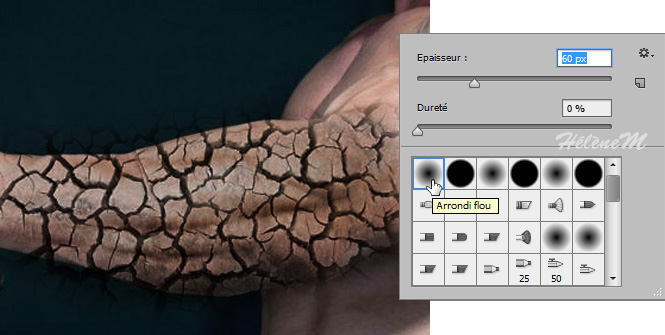
► choisir du Blanc comme couleur de premier plan et avec le Pinceau,
► effacer les bords de la texture de façon à ne pas avoir de bord net,
► effacer également de la texture si vous avez dépassé du bras
Le Noir du Pinceau permet de remettre du masque, donc de la texture.
► dans le panneau Calques, diminuer l’Opacité de la texture de façon à créer une fusion visuelle, par exemple vers 50% (cela dépend de l’intensité de l’image)
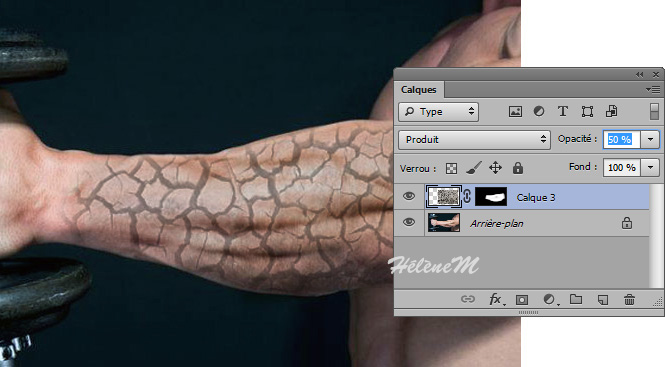
Vous pouvez également faire varier l’Opacité du Pinceau lui-même, dans le panneau Options de l’outil, en haut de l’écran puis peindre de façon à diminuer le texture sur les bords de la peau
Ainsi, plus vous approchez des bords de la peau, plus le Pinceau doit être estompé (opacité faible) afin de créer un fondu, entre la texture et la peau.
L’image finale se trouve au début du tutoriel ▲
Ce tutoriel a été réécrit avec l’autorisation de son auteur.
Ce tutoriel est la propriété du site Photoshoplus. Toute reproduction, exploitation ou diffusion du présent document est interdite.
Photoshoplus ©




